Le categorie consentono di contrassegnarli, etichettarli e raggrupparli facilmente in Outlook sul Web e nel nuovo Outlook. Scegliere dalle categorie predefinite o crearne una nuova e assegnare una o più categorie ai messaggi.
Gli altri utenti non vedranno le categorie assegnate.
Nota: Se le istruzioni non corrispondono a quanto visualizzato, è possibile che si stia usando Outlook.com o una versione precedente di Outlook sul Web. Provare Categorie in Outlook.com o Istruzioni per la versione classica di Outlook sul Web.
Metodo 1:
-
Selezionare il messaggio o i messaggi da categorizzare.
-
Selezionare Categorizza sulla barra degli strumenti superiore e quindi eseguire le operazioni seguenti:
-
Per applicare una categoria: cercare o selezionare la categoria che si desidera utilizzare.
-
Per rimuovere una categoria: rimuovere il segno di spunta accanto alla categoria.
-
Nota: Se sono state assegnate molte categorie e non è possibile vedere la categoria che si sta cercando, fare clic su Tutte le categorie nella parte inferiore dell'elenco.
Metodo 2:
-
Fare clic on il tasto destro del mouse sul messaggio di posta elettronica o i messaggi selezionati e quindi selezionare Categorizza dall'elenco. Quindi, eseguire le operazioni seguenti:
-
Per applicare una categoria: selezionare la categoria che si desidera utilizzare.
-
Per rimuovere una categoria: rimuovere il segno di spunta accanto alla categoria.
-
Nota: Se si selezionano più messaggi con categorie già applicate, le categorie selezionate nell'elenco a discesa mostreranno solo quelle applicate a tutti i messaggi selezionati.
Nota: Non è possibile applicare una categoria a un'istanza di una serie di appuntamenti o riunioni. È possibile applicare le categorie solo all'intera serie.
-
Fare clic con il pulsante destro del mouse sull'evento del calendario.
-
Selezionare Categorizza e quindi selezionare una categoria per applicarlo o deselezionare il segno di spunta accanto a una categoria per rimuoverla.
Se non è visibile la categoria che si sta cercando, selezionare Tutte le categorie nella parte inferiore dell'elenco.
Per visualizzare tutti i messaggi contrassegnati con una categoria:
-
Aprire l'elenco Categoria.
-
Seleziona Aggiungi a Preferiti.
-
Tornare alla Cartella Posta in arrivo, in cui la categoria verrà visualizzata nell'elenco delle cartelle Preferite .
Non è possibile rinominare le categorie, ma è possibile crearne una nuova con un nuovo nome.
Suggerimento: Se si vuole sostituire la categoria in un messaggio, applicare la nuova categoria prima di rimuovere quella precedente.
Metodo 1:
-
Selezionare un evento del calendario o messaggio di posta elettronica e fare clic on il pulsante destro del mouse.
-
Dal menu Categorizza selezionare Nuova categoria.
-
Digitare un nome per la categoria e quindi, se necessario, scegliere un colore facendo clic sull'icona di categoria.
-
Premere Invio. La categoria viene creata e applicata agli elementi selezionati.
Metodo 2:
-
Aprire l'elenco Categoria.
-
Selezionare Crea categoria.
-
Digitare un nome per la categoria e quindi, se necessario, scegliere un colore facendo clic sull'icona di categoria.
-
Premere Invio.
-
Aprire l'elenco Categoria.
-
Selezionare l'icona della categoria che si desidera modificare.
-
Selezionare un colore dall'elenco.
Nota: I colori visualizzati rifletteranno il colore del testo categoria, non il colore di sfondo dell'etichetta se vengono applicati a un elemento.
-
Aprire l'elenco Categoria.
-
Selezionare Elimina

Istruzioni per la versione classica di Outlook sul Web
-
Selezionare un messaggio da categorizzare.
-
Fare clic con il pulsante destro del mouse, quindi selezionare Categorizza e scegliere la categoria che si desidera utilizzare.
-
Selezionare un messaggio da categorizzare.
-
Sulla barra di navigazione, selezionare

-
Digitare un nome per la categoria.
-
Selezionare un messaggio qualsiasi.
-
Fare clic con il pulsante destro del mouse e quindi selezionare Categorizza > Gestisci categorie.
-
Selezionare la categoria che si desidera modificare e quindi selezionare la freccia in basso accanto ad essa.
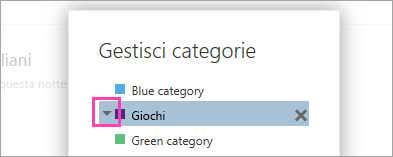
-
Scegliere il colore che si desidera utilizzare e fare clic su OK.
-
Selezionare un messaggio qualsiasi.
-
Fare clic on il pulsante destro del mouse e quindi selezionare Categorizza > Gestisci categorie.
-
Selezionare la categoria che si desidera eliminare e quindi selezionare Elimina

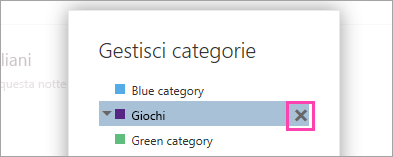
Vedi anche
Organizzare la posta in arrivo con Archivia, Organizza e altri strumenti di Outlook sul Web
Gestire i messaggi di posta elettronica con le regole in Outlook










